Navicat Premium(16.2.8 Windows版或以上) 已支持對GaussDB 主備版的管理和開發功能。它不僅具備輕松、便捷的可視化數據查看和編輯功能,還提供強大的高階功能(如模型、結構同步、協同合作、數據遷移等),這使得Navicat 可以極大地滿足 GaussDB 不同用戶(初級、進階和高階)的全方位需求。接下來,我們將為大家介紹Navicat 基于 GaussDB主備版的快速入門。
- Navicat Premium 產品頁面:?Navicat Premium | 以單一的 GUI 同時連接不同類型的數據庫
- 如果你有興趣試用,請點擊?這里下載全功能試用版。
- 如果你還想了解其他功能,請點擊?這里,查看完整版技術指導手冊。謝謝~
GaussDB服務器對象的創建/設計(編輯)
1)數據庫和模式
若要開始使用服務器對象,你應該創建并打開一個連接。如果服務器中沒有任何對象,你需要創建一個新的數據庫或/和一個新的模式。
(1)創建/設計數據庫
在導航窗格中,右鍵單擊一個連接,然后選擇“新建數據庫”,在彈出的窗口中輸入數據庫的屬性。

?然后,在導航窗格中,右鍵單擊已存在的數據庫,然后選擇“編輯數據庫”,在彈出的窗口中編輯數據庫的屬性。

?(2)創建/設計模式
在導航窗格的GaussDB連接中,右鍵單擊已連接的一個數據庫,然后選擇“新建模式”,在彈出的窗口中輸入模式的屬性。

?然后,在導航窗格中,右鍵單擊已存在的模式,然后選擇“編輯模式”,在彈出的窗口中編輯模式的屬性。

Tip:你可以點擊導航窗格任意位置,然后直接輸入搜索字符串來篩選連接(或者使用快捷鍵Ctrl+F打開輸入框)。若要只顯示已打開的對象,從菜單欄選擇“查看”->“導航窗格”->“僅顯示活躍對象” (或者直接點擊輸入框左側的圖標)


2)表
表是數據庫對象,包含數據庫中的所有數據。表是由行和列組成,它們的相交點是字段。在主窗口中,點擊“表”來打開表的對象列表。
(1)創建表
你可以創建“常規”、“外部”表。在對象工具欄點擊“新建表”旁的下箭頭并選擇表類型。

(2)設計表
“表設計器”是一個用于設計表的 Navicat 基本工具,能讓你創建、編輯或刪除表字段、索引、外鍵,以及更多。
鼠標右擊此表->設計表,或者選中此表,點擊“設計表”。


3)視圖
視圖讓用戶訪問一組表,就像它是單個數據一樣。你可以使用視圖來限制訪問行。在主窗口中,點擊“視圖”來打開視圖的對象列表。

?

- 創建視圖
鼠標右擊此視圖->新建視圖,或者選中此視圖,點擊“新建視圖”。


- 設計視圖
鼠標右擊此視圖->設計視圖,或者選中此視圖,點擊“設計視圖”。


4)過程或函數
過程或函數是模式對象,包含一組保存在服務器上的 SQL 語句。在主窗口中,點擊“函數”來打開函數的對象列表。

(1)在對象工具欄點擊“新建函數”。會彈出“函數向導”,讓你簡易地創建函數。
選擇例程的類型:“過程”或“函數”,并定義參數,如果你是創建一個函數,從列表中選擇“模式”和“返回類型”。

?

- 設計函數
“函數設計器”是一個用于設計過程或函數的 Navicat 基本工具。你可以在“定義”選項卡中輸入有效的 SQL 語句。這可以是一個簡單的語句,如 SELECT 或 INSERT,或它可以是一個用 BEGIN 和 END 寫的復合語句。復合語句可以包含聲明循環和其它控制結構語句。若要自定義編輯器并查看更多 SQL 編輯功能,請參閱查詢編輯器。

?5) 其他對象
Navicat 還能讓你管理其他 GaussDB 對象:索引、運算符、運算符類別、序列、觸發器、表空間、同義詞和包等等。在主窗口中,點擊“其他”,然后選擇一個對象來打開對象列表。

6) 維護對象
Navicat 為維護 GaussDB對象提供完整的解決方案。
在主窗口的導航窗格中或對象選項卡中選擇對象,右鍵單擊已選擇的對象,選擇“維護”,然后從彈出式菜單中選擇一個維護選項,結果顯示在彈出的窗口中。

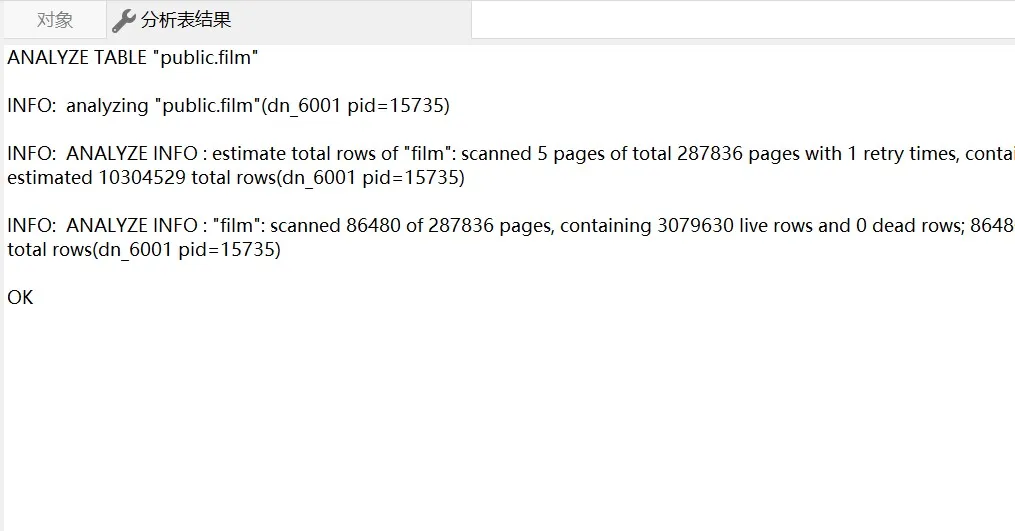
?
?
以上希望對你有用!如果你還想了解其他功能,請點擊?這里,查看完整版技術指導手冊。謝謝~



鳥類識別)









![三菱PLC應用[集錦]](http://pic.xiahunao.cn/三菱PLC應用[集錦])


二極管)


)